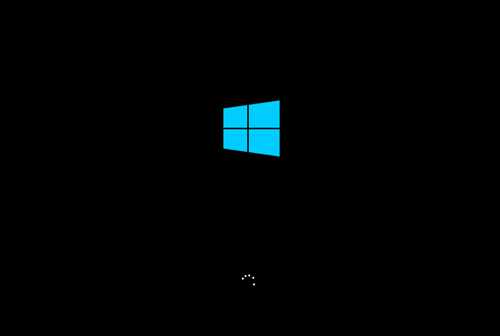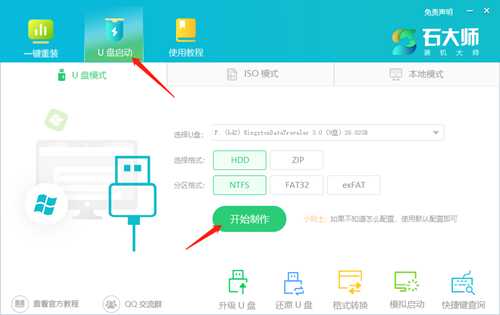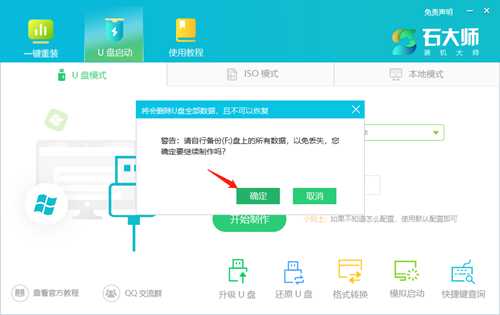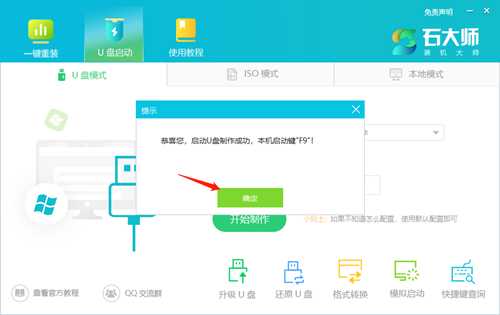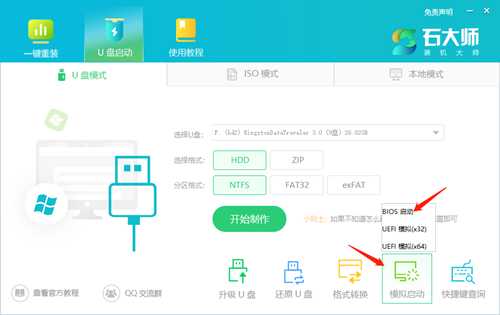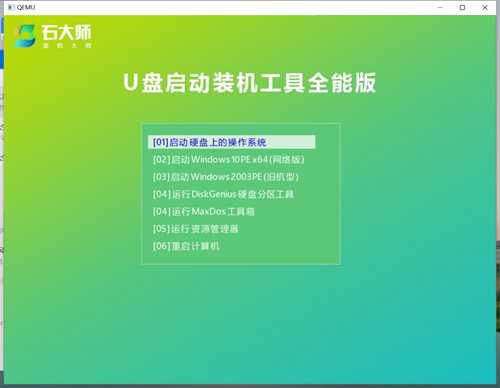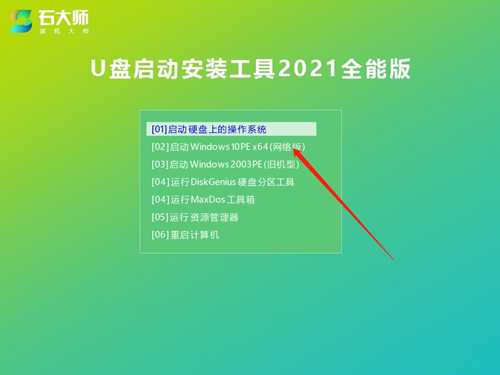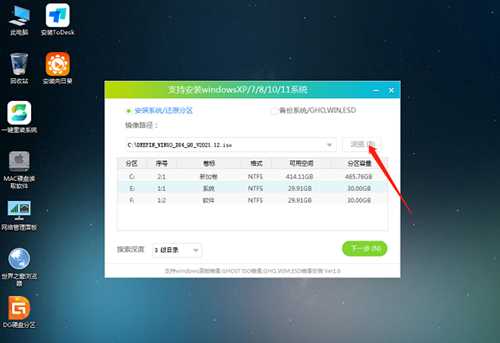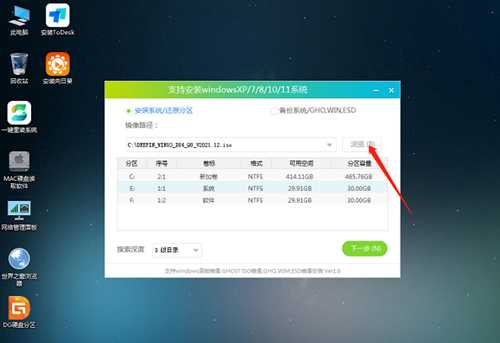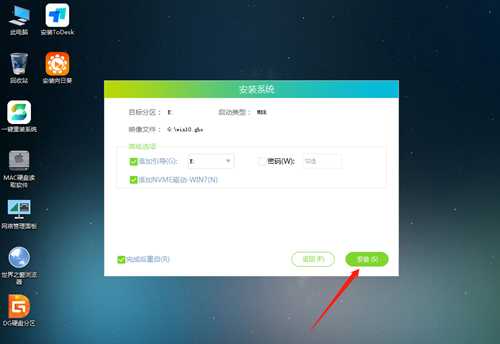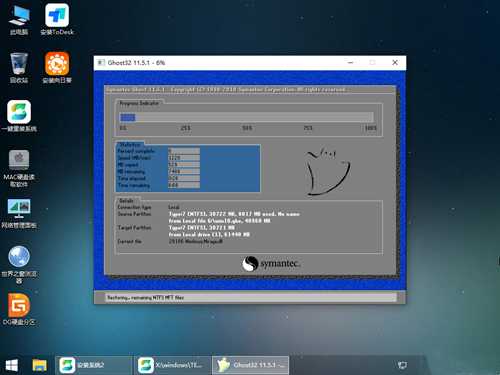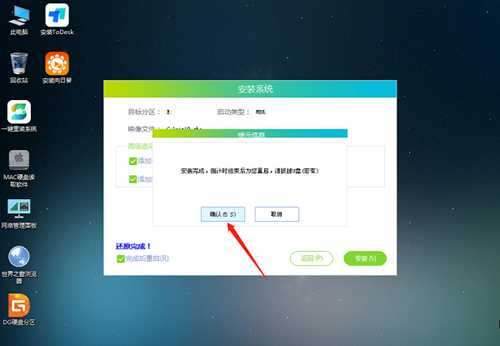站长资源电脑基础
4g的u盘能重装系统吗?
简介4g的u盘能重装系统吗?U盘装系统是现在很多人都在使用的装机方法,体积小巧,方便携带,但是U盘有不同容量,常见的是4g的U盘。那么4g的u盘能重装系统吗?理论来说是可以的。下面我们就来看看详细的重装
4g的u盘能重装系统吗?
U盘装系统是现在很多人都在使用的装机方法,体积小巧,方便携带,但是U盘有不同容量,常见的是4g的U盘。那么4g的u盘能重装系统吗?理论来说是可以的。下面我们就来看看详细的重装教程。
安装准备工作:
1、系统下载
2、4G U盘
具体操作如下:
一、制作U盘启动盘
1、进入页面后,选择U盘启动,无需更改默认格式,直接点击开始制作即可。
2、制作U盘启动盘时,软件会提醒用户备份U盘中的数据,防止数据丢失造成损失。
3、等待制作成功后,软件会自动提醒用户电脑的U盘启动快捷键,到此,U盘启动盘制作成功。
4、制作成功后,还需要点击软件右下角的模拟启动,用以测试U盘启动盘是否制作成功。
5、制作成功后应出现以下界面,然后关闭此页面,将想要安装的系统镜像复制、下载到U盘启动盘即可。
二、U盘装机
1、U盘插入电脑,重启电脑按快捷键选择U盘为第一启动项,进入后,键盘↑↓键选择第二个【02】启动Windows10PEx64(网络版),然后回车。
2、进入PE界面后,点击桌面的一键重装系统。
3、打开工具后,点击浏览选择U盘中的下载好的系统镜像ISO。
4、选择后,再选择系统安装的分区,一般为C区,如若软件识别错误,需用户自行选择。选择完毕后点击下一步。
5、此页面直接点击安装即可。
6、系统正在安装,请等候……
7、系统安装完毕后,软件会自动提示需要重启,并且拔出U盘,请用户拔出U盘再重启电脑。
8、重启后,系统将自动进入系统安装界面,到此,装机就成功了!